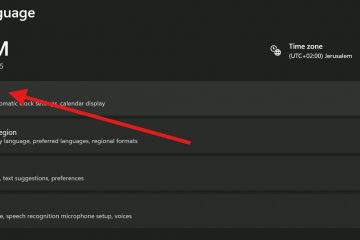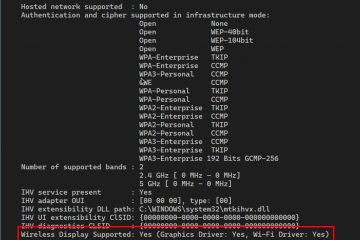Microsoft Store vende artículos físicos y digitales según el lugar donde vivas. Si bien es fácil comprar aplicaciones y controladores de juegos, los usuarios a menudo se confunden acerca de cómo solicitar un reembolso por un artículo comprado en Microsoft Store. En esta guía, explicamos cómo solicitar un reembolso, cómo realizar un seguimiento de su solicitud de reembolso y también cómo cancelar suscripciones como Office 365 en Microsoft Store en Windows 10 y 11.
Índice
Términos de venta de Microsoft Store: versión TLDR
Las aplicaciones y los juegos son elementos digitales que descarga en sus computadoras con Windows 10 y 11. Como tal, hay algunas reglas que debe conocer antes de solicitar un reembolso.
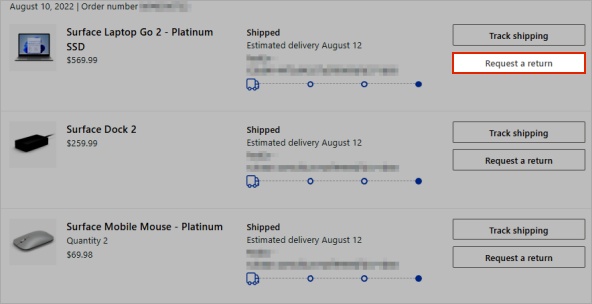 Los artículos individuales que forman parte de un paquete no se pueden devolver. Los juegos y las aplicaciones no se deben jugar/usar durante más de 2 horas en todas las cuentas. Debes esperar un día y haber iniciado el juego al menos una vez antes de reclamar un reembolso. Esto es para asegurarse de que realmente ha probado el producto una vez antes de devolverlo. El reembolso debe iniciarse dentro de los 14 días a partir del día de la compra. Los gastos de envío y manipulación originales pueden deducirse del importe reembolsado. Solo se pueden reembolsar las aplicaciones y los juegos comprados en Microsoft Store. No puede comprar un juego de Steam, por ejemplo, y reembolsarlo en Microsoft Store. Los reembolsos pueden demorar hasta 7 días y se devuelven a la opción de pago original. Los productos personalizados o personalizados, RAM, tarjetas de regalo y artículos en liquidación no se pueden devolver. El contenido descargable, como películas o programas de televisión, libros, pases de temporada y complementos, no es reembolsable.
Los artículos individuales que forman parte de un paquete no se pueden devolver. Los juegos y las aplicaciones no se deben jugar/usar durante más de 2 horas en todas las cuentas. Debes esperar un día y haber iniciado el juego al menos una vez antes de reclamar un reembolso. Esto es para asegurarse de que realmente ha probado el producto una vez antes de devolverlo. El reembolso debe iniciarse dentro de los 14 días a partir del día de la compra. Los gastos de envío y manipulación originales pueden deducirse del importe reembolsado. Solo se pueden reembolsar las aplicaciones y los juegos comprados en Microsoft Store. No puede comprar un juego de Steam, por ejemplo, y reembolsarlo en Microsoft Store. Los reembolsos pueden demorar hasta 7 días y se devuelven a la opción de pago original. Los productos personalizados o personalizados, RAM, tarjetas de regalo y artículos en liquidación no se pueden devolver. El contenido descargable, como películas o programas de televisión, libros, pases de temporada y complementos, no es reembolsable.
Puede obtener más información sobre los Términos de venta de Microsoft Store. Es posible que lo hayan actualizado con el tiempo.
Solicitar reembolso para aplicaciones y juegos de Microsoft Store
La aplicación Microsoft Store en su Windows 10 y 11 no se puede usar para iniciar un reembolso. Debe visitar el sitio de Microsoft.
1. Vaya a su objetivo página Facturación y pedidos de Microsoft. Allí verás una lista de todas las aplicaciones y juegos que compraste aquí.
2. Localiza el artículo que deseas reembolsar. Haz clic en Solicitar un reembolso en el lado derecho del producto. Introduzca un motivo para devolver el producto. Verifique la información y luego haga clic en Siguiente.
3. Verifique si los detalles de la solicitud son correctos y luego haga clic en Enviar.
Nota: Si ve un ícono amarillo cerca de su solicitud de reembolso, significa que su solicitud puede o no ser aprobada. Si está visible, deje un comentario que explique mejor su situación para mejorar sus posibilidades de un reembolso de Microsoft Store.
Solicitar reembolso para artículos de hardware de Microsoft Store
Microsoft también vende productos físicos como controladores Xbox , RAM, Xbox, Surface, etc. en su tienda. También puede reclamar un reembolso por ellos.
1. Vaya a Página Historial de pedidos y facturación de Microsoft. Verá una lista de todos los elementos físicos y de hardware que ha pedido hasta ahora. Haz clic en el botón Solicitar una devolución junto al producto que deseas reembolsar.
2. Introduce un motivo para devolver el producto y sigue las instrucciones-Instrucciones en pantalla. Haga clic en Iniciar devolución.
3. Microsoft ahora le emitirá una etiqueta de envío prepaga para la devolución. Guárdelo con usted hasta que el repartidor se lo pida.
Cancelar suscripciones a Microsoft Store
Los pasos difieren según a qué esté suscrito. Si es suscrito a Microsoft 365, puede cancelar la suscripción usted mismo o usar la ayuda de un defensor. Consulte el enlace anterior para encontrar enlaces para el chat en vivo de defensores según el lugar donde vive. Si está suscrito a Xbox, el proceso es simple.
1. Vaya a Microsoft All Página de suscripciones e inicie sesión con su cuenta de Microsoft.
2. Haga clic en Administrar junto al servicio o suscripción que desea cancelar.
3. Haga clic en la opción Cancelar suscripción o Actualizar o cancelar en la parte inferior.
4. Siga las instrucciones en pantalla después de eso.
Nota 1: Dependiendo de la duración de su suscripción y su ubicación, puede tener derecho a un reembolso prorrateado. Por ejemplo, si ha pagado todo el año por adelantado, puede recibir un reembolso.
Nota 2: Si ve la opción Activar facturación recurrente en lugar de Administrar, significa que la suscripción ya está cancelada y se suspenderá en la fecha de vencimiento.
Hacer un seguimiento del estado del reembolso
No hay nada más que deba hacer una vez que haya iniciado una solicitud de reembolso. Sin embargo, si desea realizar un seguimiento del estado de reembolso de los productos de Microsoft Store, puede hacerlo fácilmente.
Vuelva a la página de historial de pedidos de
Una tienda para gobernarlos a todos
Microsoft Store es bastante buena, pero todavía no está allí. Muchos usuarios prefieren Steam para sus necesidades de juego. Y productos como Surface y Xbox o los controladores de Xbox están disponibles para la venta en varios países fuera de EE. UU. Con suerte, eso cambiará en los próximos años.
Por cierto, ¿sabías que puedes cambiar la ubicación de descarga de Microsoft Store para encontrar contenido que no esté disponible en tu región? Sí. Aprende cómo ahora.